Cómo mapear los botones de tu móvil a tu gusto

Personalizar tu teléfono móvil es una buena idea si quieres sentirte completamente a gusto con él, lograr que se adapte a todas tus necesidades. Una vez has aprendido a dominar Android desde cero, es hora de seguir avanzando con el sistema operativo con otros conocimientos que te ayudarán a mejorar aquellos aspectos que no te gustan del terminal.
Por ejemplo, si alguna vez has pensado que la configuración de los botones no es la mejor y que tú podrías sacarle más partido, puedes aprender a mapearlos a tu gusto. Pese a lo que puedas pensar inicialmente, este proceso es muy sencillo y dispones de diferentes opciones para llevarlo a cabo.
Te recomendamos: Los mejores trucos de personalización en Android - MEGAGUÍA
Cómo mapear los botones de tu móvil con apps de terceros
Button Mapper, la app más avanzada para mapear botones
Olvídate de roots y otros procedimientos complicados para personalizar a tu gusto los botones de tu móvil. Este es proceso es tan sencillo como descargarse la app Button Mapper, disponible en la tienda de aplicaciones de Google. La aplicación en cuestión te permite adentrarte en cada botón y asignarle la función que más te convenga.
Tras descargar e instalar Button Mapper, lo primero que tendrás que hacer es concederle los permisos necesarios para que pueda modificar la configuración. Además, al inicio también verás un aviso sobre las capacidades de la app: solo trabaja con los botones de hardware, es decir, no puede reasignar los botones en pantalla ni tampoco el de encendido.
Una vez recibido y aceptado este mensaje, entrarás en el menú principal de Button Mapper. Bajo la sección "Buttons" encontrarás los botones más importantes de tu teléfono (algunos reservados para la versión pro), puedes añadir alguno más desde "Agregar botones" y modificar los ajustes de los mismos desde "Más opciones".
Llega el momento de pasar a la acción, pincha en la opción del botón que quieras reasignar para acceder al menú de configuración. Como podrás ver, tienes la posibilidad de cambiar lo que significa darle un solo toque a ese botón, doble toque o la pulsación larga del mismo. Si te suscribes a la versión de pago, puedes modificar también la vibración del botón.
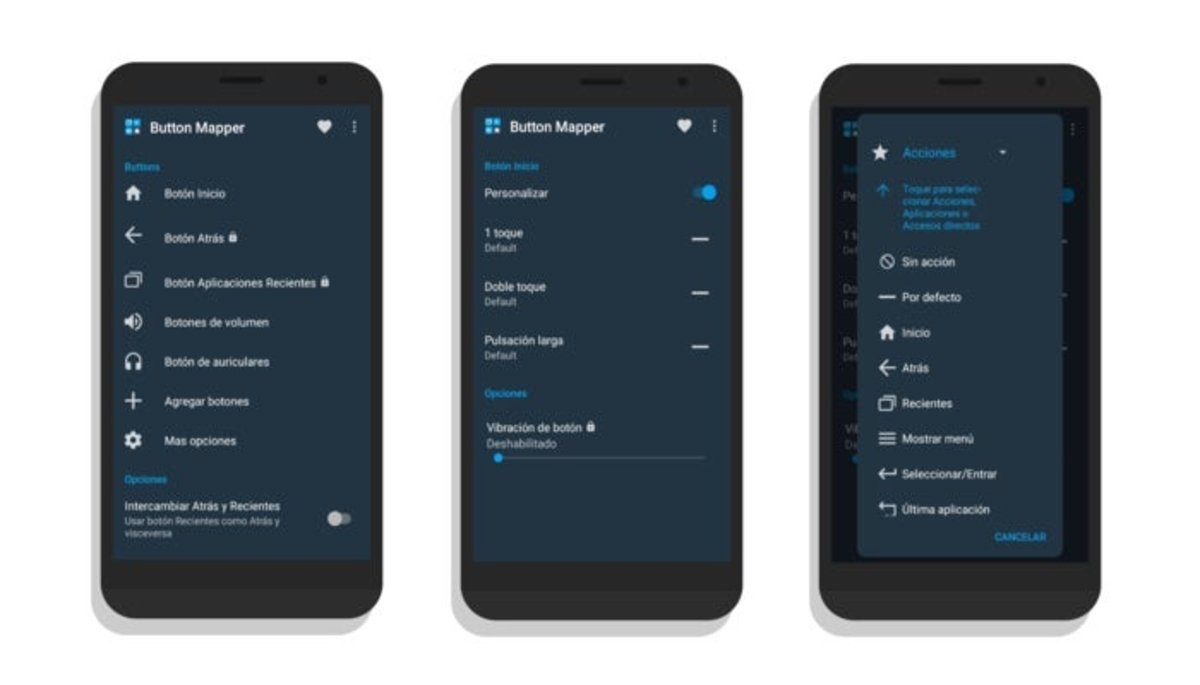
Repite este proceso con todos los botones a los que quieras darle nuevas funciones como abrir la ventana de recientes, mostrar menú, encender o apagar la linterna o subir el brillo. Button Mapper te ofrece decenas de posibilidades para cada botón, por lo que puede convertirse en un problema tener que elegir entre todas ellas.
La pantalla principal de la app no destaca solo por ese menú de botones, también lo hace por las opciones que están algo más abajo. Intercambiar los botones de Atrás y Recientes o bloquear la pantalla con el botón de inicio son algunas de ellas para la versión gratuita, hay varias más que están disponibles solo para la versión de pago.
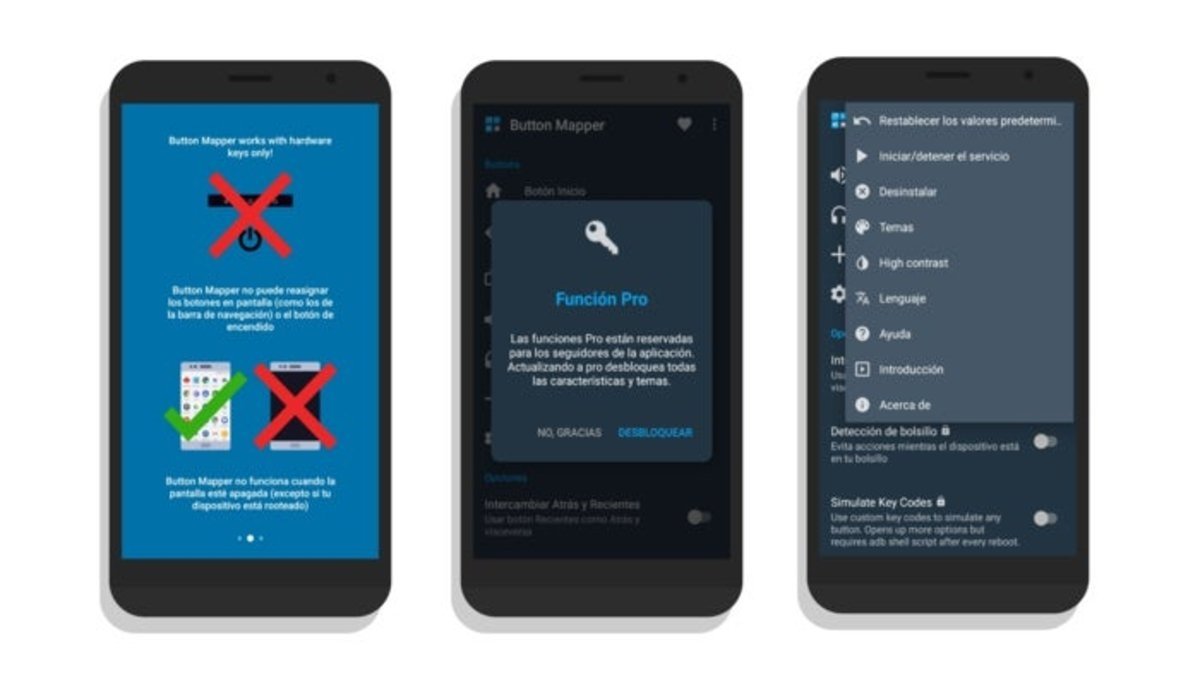
Como detalle final, debes saber que la configuración modificada de los botones no funciona si la pantalla está apagada, tal y como advierte la app. Si crees que no has elegido las mejores opciones para los botones, siempre puedes restablecer los valores predeterminados mediante la función del menú de opciones (tres puntos en vertical) situado en la esquina superior derecha.
Buttons Remapper, sencilla pero útil
La segunda opción entre las aplicaciones de terceros es Buttons Remapper, disponible también en la Play Store de Google. Tras descargar e instalar la app, tendrás que darle los permisos necesarios para que pueda modificar la configuración de los botones.
En la pantalla principal podrás comprobar que sus funciones no son tan avanzadas como las de Button Mapper, aunque son suficientes para lograr tu objetivo. Pincha en el botón "+", en la esquina inferior derecha, para acceder a dos opciones: pulsación larga y corta, y combinación, reservada para los usuarios premium.
Selecciona la primera de ellas para que se abra una ventana que te permitirá añadir nuevas acciones a los botones. En primer lugar, pincha debajo de "Key" para seleccionar el botón que quieres modificar y, posteriormente, pincha debajo de "Action" para elegir la acción que quieres darle al botón seleccionado.
Subir o bajar el volumen, encender la linterna, abrir las notificaciones o buscar en la web son solo algunas de las muchas opciones disponibles. Si quieres que esa función se active con una larga pulsación del botón, marca la casilla de "Long press" para configurarlo así.
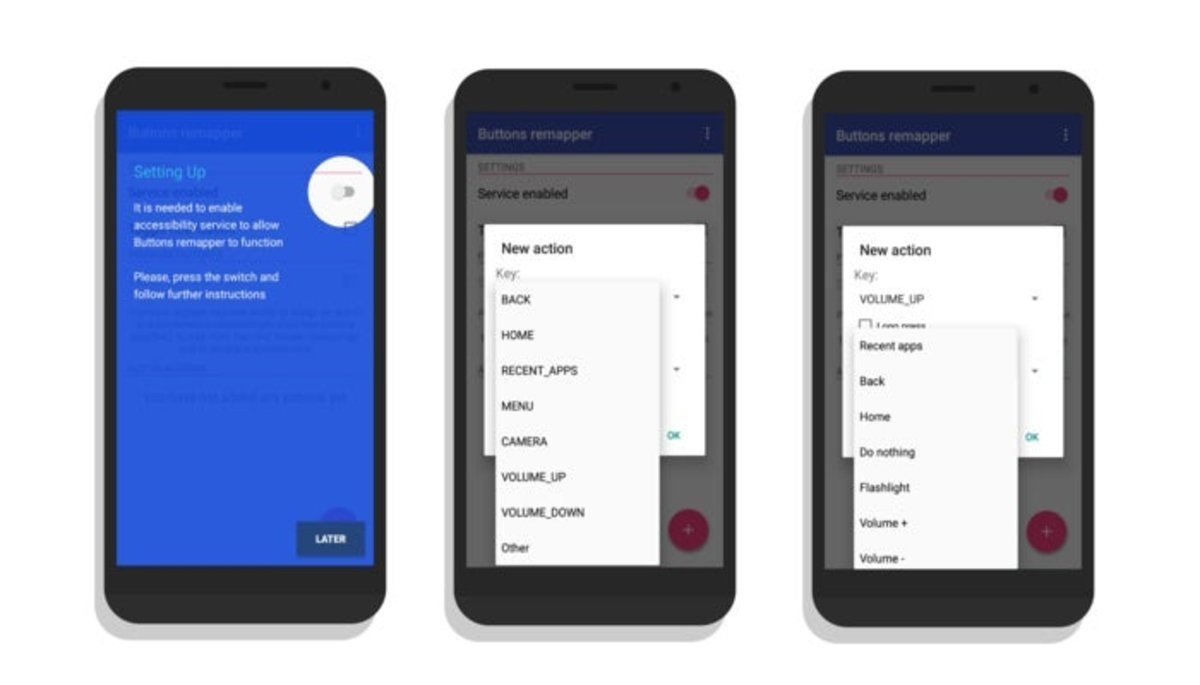
Una vez hayas terminado de elegir, pincha en el botón "Ok" para terminar el proceso y la acción activada quedará registrada debajo de "Active Actions". La actualización a la versión premium no es muy cara, por 0,99 dólares podrás configurar combinaciones de botones y reasignar más de dos botones en Buttons Remapper.
Cómo mapear botones en los ajustes de tu móvil
No es habitual, pero es posible que tu teléfono móvil cuente con opciones para modificar la configuración de los botones, al menos de algunos de ellos. Por ejemplo, en los móviles más recientes de Samsung se puede remapear el botón Bixby desde Ajustes Avanzados > Tecla Bixby.
Otro fabricante que permite algo similar es OnePlus en OxygenOS, su versión personalizada de Android. Entra en Configuración > Botones y gestos y elige entre las diferentes opciones que te ofrece la marca para cambiar las acciones de los botones.
Aunque no sean tan avanzadas, los ajustes de tu teléfono móvil pueden permitirte activar otras acciones, como el inicio rápido con dos toques en el botón de inicio o tomar fotos con los botones de volumen. Para comprobar todas las opciones, accede a las funciones avanzadas del terminal. Si no son muy útiles, siempre podrás recurrir a apps como Button Mapper o Buttons Remapper.